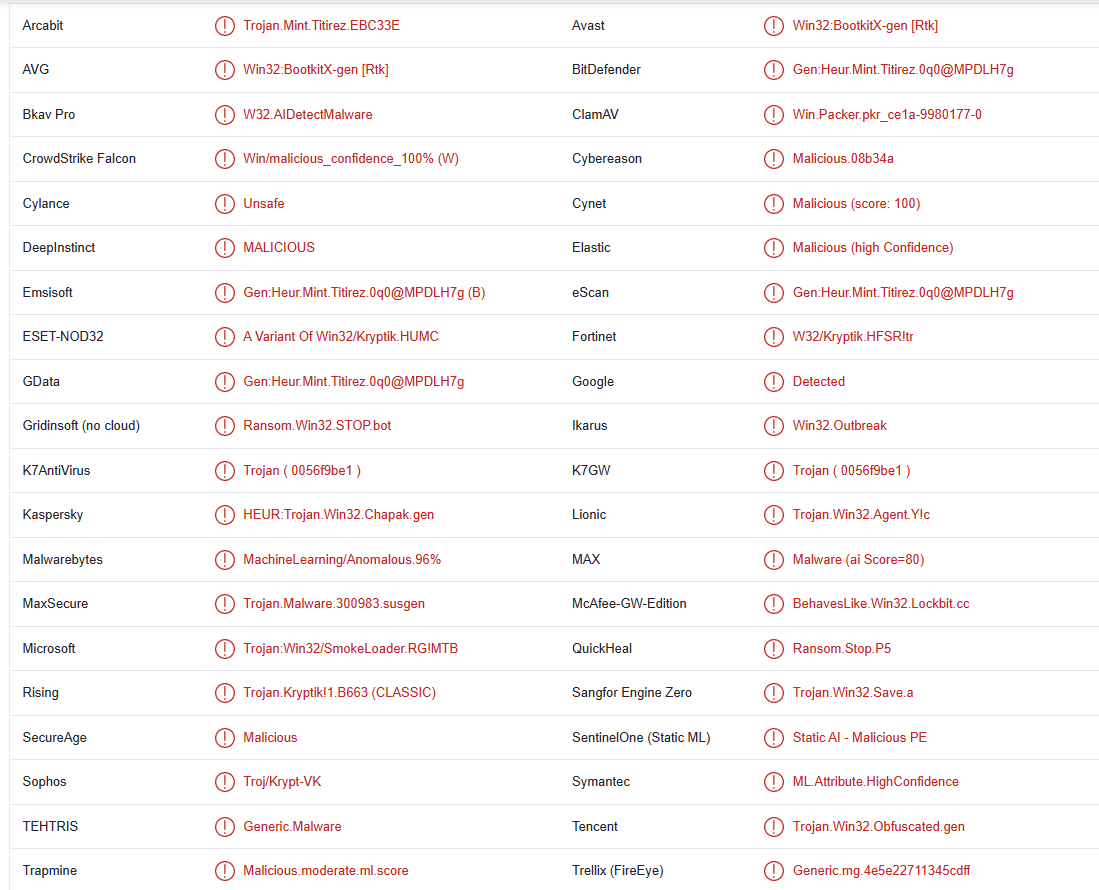Teza ransomware oder .teza-Virus ist dateiverschlüsselnde bösartige Software, die aus der Djvu/STOP-Malware-Familie stammt. Derzeit gibt es Hunderte von Djvu-Versionen, die alle mehr oder weniger gleich sind. Sie sind an den Erweiterungen zu erkennen, die sie verschlüsselten Dateien hinzufügen. Diese Version fügt .teza hinzu. Die Ransomware zielt auf persönliche Dateien ab und nimmt sie im Wesentlichen als Geiseln. Die Ransomware verlangt 980 US-Dollar für einen Entschlüsseler, um Dateien wiederherzustellen, aber es ist nie eine gute Idee, zu bezahlen. Benutzer mit Backups können Dateien ohne Probleme wiederherstellen.
Diese Ransomware fügt verschlüsselten Dateien die Dateierweiterung .teza hinzu, weshalb sie als Teza ransomware . Zum Beispiel würde eine Text.txt Datei zu text.txt.teza werden, wenn sie von dieser Ransomware verschlüsselt wird. Leider werden alle persönlichen Dateien wie Fotos, Bilder, Videos, Dokumente usw. von dieser Ransomware angegriffen und verschlüsselt. Sobald die Dateien verschlüsselt wurden, können sie nicht mehr geöffnet werden, es sei denn, Sie durchlaufen sie zuerst einem Entschlüsseler.
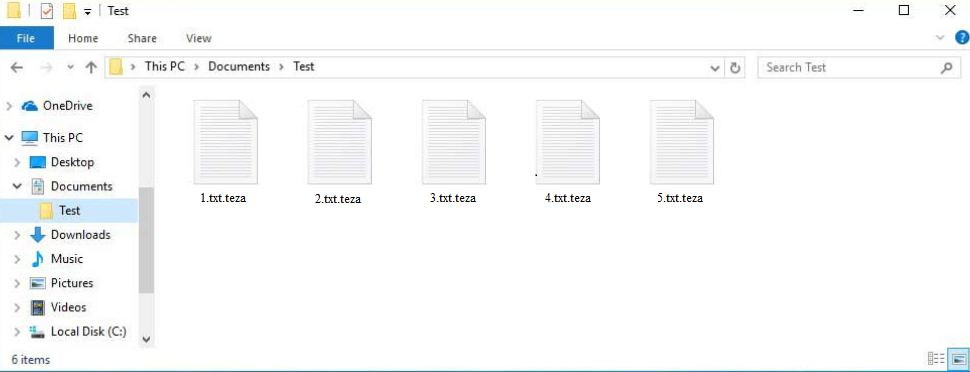
Um die Benutzer vom Geschehen abzulenken, zeigt die Ransomware ein gefälschtes Windows-Update-Fenster an. Sobald der Verschlüsselungsprozess abgeschlossen ist, befindet sich in allen Ordnern, die verschlüsselte Dateien enthalten, eine _readme.txt Lösegeldforderung. In der Notiz wird erklärt, dass der Entschlüsseler 980 US-Dollar kostet, aber Opfer, die innerhalb der ersten 72 Stunden Kontakt aufnehmen, erhalten einen Rabatt von 50%. In der Notiz wird auch erwähnt, dass Opfer eine Datei kostenlos wiederherstellen können, wenn sie keinen wichtigen Inhalt enthält.
Wenn Sie erwägen, das Lösegeld zu zahlen, unabhängig davon, ob der Rabatt angewendet wird, empfehlen wir Ihnen dringend, dies nicht zu tun. Das Hauptproblem bei der Zahlung des Lösegelds besteht darin, dass Sie nicht unbedingt den Entschlüsseler erhalten. Da es sich bei den Malware-Betreibern um Cyberkriminelle handelt, gibt es keine Möglichkeit, sie zu zwingen, ihren Teil der Abmachung einzuhalten. Es ist auch erwähnenswert, dass das Lösegeld für zukünftige illegale Aktivitäten gegen andere Benutzer verwendet wird.
Die Wiederherstellung von Dateien sollte relativ einfach sein, wenn Sie Ihre Dateien gesichert haben, bevor Ihr Computer infiziert wurde. Bevor Sie jedoch darauf zugreifen können, müssen Sie es zunächst von Ihrem Computer entfernen Teza ransomware . Sie sollten erst dann auf Ihr Backup zugreifen, wenn die Ransomware vollständig verschwunden ist, da Ihre gesicherten Dateien ebenfalls verschlüsselt werden. Es wäre am sichersten, ganz zu schweigen davon, dass es viel einfacher ist, Antivirensoftware zum Löschen zu verwenden Teza ransomware .
Für Benutzer ohne Backups ist die Wiederherstellung viel schwieriger, wenn nicht sogar unmöglich. Ihre einzige Möglichkeit besteht darin, zu warten, bis ein kostenloser Teza ransomware Entschlüsseler veröffentlicht wird. Da Ransomware aus dieser Familie jedoch Online-Schlüssel zum Verschlüsseln von Dateien verwendet, ist die Entwicklung kostenloser Entschlüsselungsprogramme für Malware-Forscher mehr oder weniger unmöglich. Es gibt eine free Djvu/STOP decryptor by Emsisoft , aber es wird wahrscheinlich nicht auf neueren Djvu-Versionen wie Teza ransomware . Nichtsdestotrotz ist es einen Versuch wert.
Teza ransomware Infektionsmethoden
Malware-Infektionen treten bei Benutzern mit schlechten Surfgewohnheiten deutlich häufiger auf. Zum Beispiel ist es wahrscheinlicher, dass solche Benutzer mit unerwünschten E-Mail-Anhängen interagieren, die Malware enthalten, urheberrechtlich geschützte Inhalte raubkopieren, auf unbekannte Links klicken usw. Es wird dringend empfohlen, sich die Zeit zu nehmen, bessere Gewohnheiten zu entwickeln.
Malware, insbesondere Ransomware, wird über E-Mail-Anhänge verbreitet. Böswillige Akteure kaufen E-Mail-Adressen in Hackerforen und starten bösartige Kampagnen, die auf sie abzielen. E-Mails, die Malware enthalten, werden so gestaltet, dass sie wie legitime aussehen, aber sie sind oft ziemlich schlecht gemacht. Auf diese Weise können Benutzer bösartige E-Mails relativ einfach erkennen. Bösartige E-Mails haben beispielsweise keinen Zugriff auf persönliche Informationen und verwenden daher Wörter wie “Benutzer”, “Kunde” und “Mitglied”, um Benutzer anzusprechen. Legitime E-Mails von Unternehmen, deren Dienste Nutzer nutzen, werden sie immer namentlich ansprechen. Bösartige E-Mails sind auch voller Grammatik-/Rechtschreibfehler.
Aber auch wenn bösartige E-Mails oft leicht zu identifizieren sind, ist es eine gute Idee, unerwünschte E-Mail-Anhänge mit Anti-Malware-Software oder VirusTotal zu scannen.
Torrents sind auch eine großartige Möglichkeit, Malware für Cyberkriminelle zu verbreiten. Es ist allgemein anerkannt, dass Torrent-Websites in der Regel schlecht reguliert sind. Dies macht es böswilligen Akteuren leicht, Torrents mit Malware hochzuladen. Torrents für beliebte Filme, Fernsehsendungen, Videospiele, Software usw. enthalten meistens Malware. Es ist auch erwähnenswert, dass das Torrenting urheberrechtlich geschützter Inhalte im Wesentlichen ein Diebstahl von Inhalten ist.
So entfernen Sie Teza ransomware
Um Ihren Computer vollständig zu löschen Teza ransomware , müssen Sie eine Anti-Malware-Software verwenden. Ransomware ist eine sehr komplexe Infektion, die mit einem professionellen Programm entfernt werden sollte. Wenn Sie versuchen, dies manuell zu tun, können Sie Ihrem Computer ernsthafte Schäden zufügen. Fahren Sie nur dann mit der manuellen Teza ransomware Entfernung fort, wenn Sie genau wissen, was Sie tun.
Wenn die Ransomware vollständig von Ihrem Computer entfernt wurde, können Sie eine Verbindung zu Ihrem Backup herstellen und mit der Wiederherstellung von Dateien beginnen. Wenn Sie kein Backup haben, besteht Ihre einzige Möglichkeit darin, auf die Veröffentlichung eines kostenlosen Teza ransomware Entschlüsselers zu warten. In diesem Fall kann auf den Entschlüsseler zugegriffen NoMoreRansom werden.
Teza ransomware wird erkannt als:
- Win32:BootkitX-gen [Rtk] von AVG/Avast
- Eine Variante von Win32/Kryptik.HUMC von ESET
- HEUR:Trojan.Win32.Chapak.gen von Kaspersky
- MachineLearning/Anomalous.96% von Malwarebytes
- Trojaner:Win32/SmokeLoader.RG! MTB von Microsoft
- Trojan.Win32.SMOKELOADER.YXDH4Z von TrendMicro
- Gen:Heur.Mint.Titirez.0q0@MPDLH7g von BitDefender
Offers
Download Removal-Toolto scan for Teza ransomwareUse our recommended removal tool to scan for Teza ransomware. Trial version of provides detection of computer threats like Teza ransomware and assists in its removal for FREE. You can delete detected registry entries, files and processes yourself or purchase a full version.
More information about SpyWarrior and Uninstall Instructions. Please review SpyWarrior EULA and Privacy Policy. SpyWarrior scanner is free. If it detects a malware, purchase its full version to remove it.

WiperSoft Details überprüfen WiperSoft ist ein Sicherheitstool, die bietet Sicherheit vor potenziellen Bedrohungen in Echtzeit. Heute, viele Benutzer neigen dazu, kostenlose Software aus dem Intern ...
Herunterladen|mehr


Ist MacKeeper ein Virus?MacKeeper ist kein Virus, noch ist es ein Betrug. Zwar gibt es verschiedene Meinungen über das Programm im Internet, eine Menge Leute, die das Programm so notorisch hassen hab ...
Herunterladen|mehr


Während die Schöpfer von MalwareBytes Anti-Malware nicht in diesem Geschäft für lange Zeit wurden, bilden sie dafür mit ihren begeisterten Ansatz. Statistik von solchen Websites wie CNET zeigt, d ...
Herunterladen|mehr
Quick Menu
Schritt 1. Löschen Sie mithilfe des abgesicherten Modus mit Netzwerktreibern Teza ransomware.
Entfernen Teza ransomware aus Windows 7/Windows Vista/Windows XP
- Klicken Sie auf Start und wählen Sie Herunterfahren.
- Wählen Sie neu starten, und klicken Sie auf "OK".


- Starten Sie, tippen F8, wenn Ihr PC beginnt Laden.
- Wählen Sie unter Erweiterte Startoptionen abgesicherten Modus mit Netzwerkunterstützung.

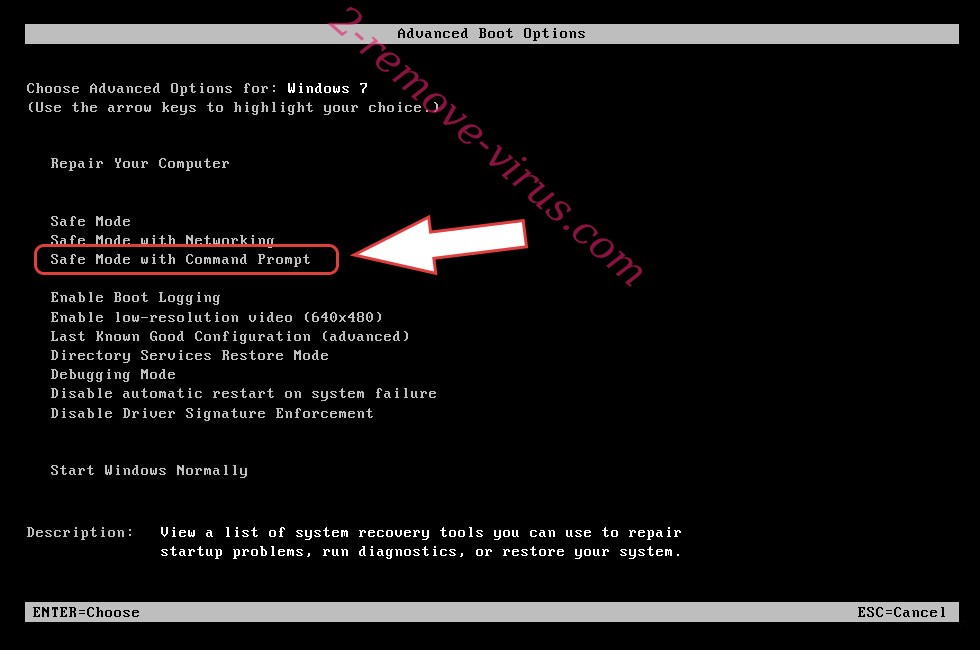
- Öffnen Sie Ihren Browser und laden Sie die Anti-Malware-Programm.
- Verwenden Sie das Dienstprogramm Teza ransomware entfernen
Entfernen Teza ransomware aus Windows 8/Windows 10
- Auf der Windows-Anmeldebildschirm/Austaste.
- Tippen Sie und halten Sie die Umschalttaste und klicken Sie neu starten.


- Gehen Sie zur Troubleshoot → Advanced options → Start Settings.
- Wählen Sie Enable abgesicherten Modus oder Abgesicherter Modus mit Netzwerktreibern unter Start-Einstellungen.

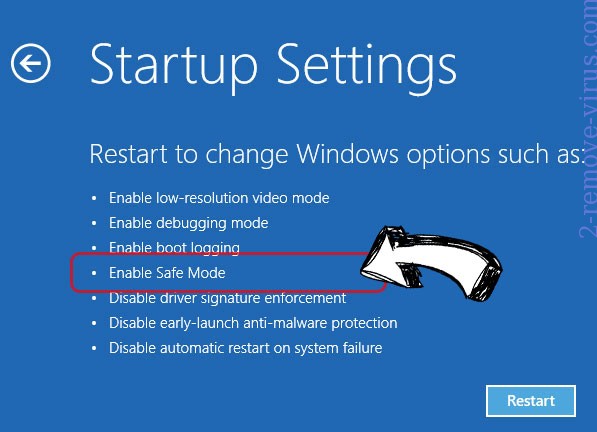
- Klicken Sie auf Neustart.
- Öffnen Sie Ihren Webbrowser und laden Sie die Malware-Entferner.
- Verwendung der Software zum Löschen von Teza ransomware
Schritt 2. Wiederherstellen Sie Ihre Dateien mithilfe der Systemwiederherstellung
Löschen von Teza ransomware von Windows 7/Windows Vista/Windows XP
- Klicken Sie auf Start und wählen Sie Herunterfahren.
- Wählen Sie Neustart und "OK"


- Wenn Ihr PC laden beginnt, Taste F8 mehrmals, um erweiterte Startoptionen zu öffnen
- Eingabeaufforderung den Befehl aus der Liste auswählen.

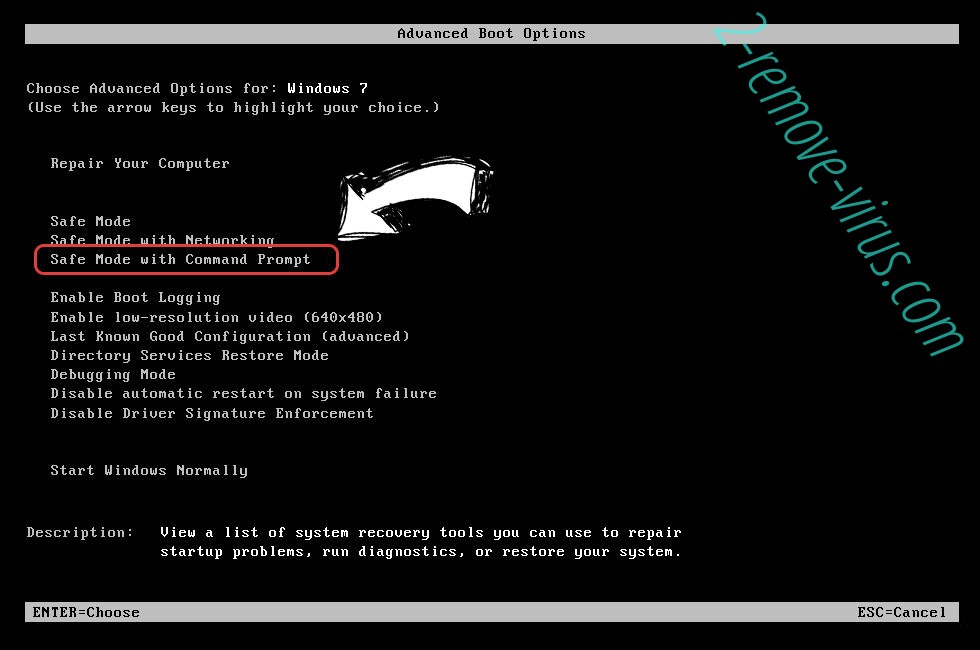
- Geben Sie cd restore, und tippen Sie auf Enter.


- In rstrui.exe eingeben und Eingabetaste.


- Klicken Sie auf weiter im Fenster "neue" und wählen Sie den Wiederherstellungspunkt vor der Infektion.


- Klicken Sie erneut auf weiter und klicken Sie auf Ja, um die Systemwiederherstellung zu beginnen.


Löschen von Teza ransomware von Windows 8/Windows 10
- Klicken Sie auf die Power-Taste auf dem Windows-Anmeldebildschirm.
- Halten Sie Shift gedrückt und klicken Sie auf Neustart.


- Wählen Sie Problembehandlung und gehen Sie auf erweiterte Optionen.
- Wählen Sie Eingabeaufforderung, und klicken Sie auf Neustart.

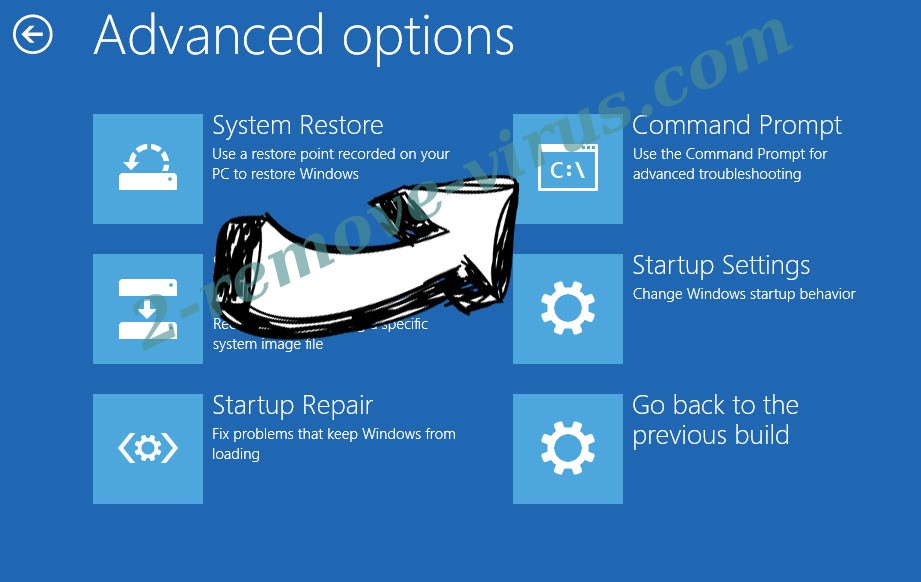
- Geben Sie in der Eingabeaufforderung cd restore, und tippen Sie auf Enter.


- Geben Sie rstrui.exe ein und tippen Sie erneut die Eingabetaste.


- Klicken Sie auf weiter im neuen Fenster "Systemwiederherstellung".

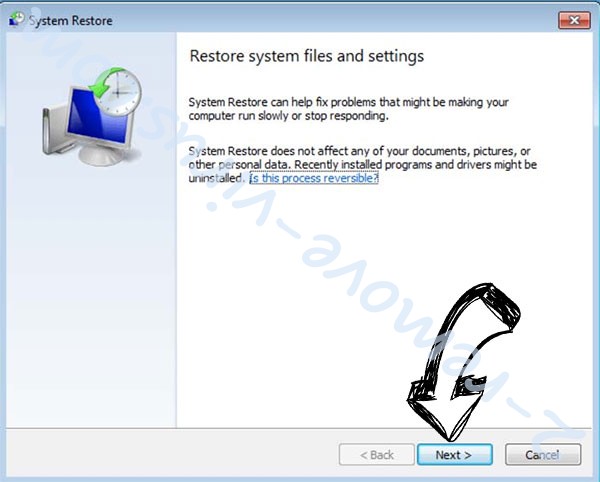
- Wählen Sie den Wiederherstellungspunkt vor der Infektion.


- Klicken Sie auf weiter und klicken Sie dann auf Ja, um Ihr System wieder herzustellen.